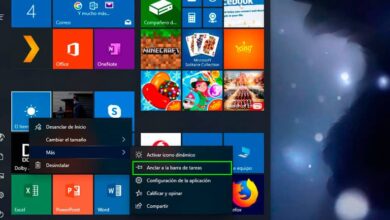Warum kann ich auf meinem Windows-PC keine Videos ansehen und abspielen?

Probleme beim Abspielen von Videos auf einem Windows-PC treten häufig auf. Benutzer bestätigen, dass es unmöglich ist, die Videos anzuzeigen und abzuspielen, aber sie kennen die Ursache nicht, die diesen furchterregenden Fehler verursacht. Wenn Sie sich also fragen, warum ich auf meinem Windows-PC keine Videos ansehen und abspielen kann? Bitte lesen Sie diesen interessanten Artikel sorgfältig durch.
Warum kann ich auf meinem Windows-PC keine Videos anzeigen und abspielen?
Was ist Windows Media Player?
Windows Media Player ist ein Videoplayer, der Teil der standardmäßigen Windows-Anwendungen ist. Dieses Tool ermöglicht die Ausführung von Multimediadateien verschiedener Formate und die Installation von Codecs, um die Kompatibilität in Bezug auf Audio- und Videodateierweiterungen zu erweitern. Aus diesem Grund ist es wichtig , den Windows Media Player herunterzuladen oder auf die neueste Version zu aktualisieren.
Manchmal können Windows-Benutzer ihre Videos nicht von Windows aus anzeigen oder abspielen, da Media Player das Videoformat, das sie auf dem PC öffnen möchten, nicht unterstützt. Daher wird dieser Fehler zu Kopfschmerzen, wenn seine Ursache nicht bekannt ist.

Warum kann ich auf meinem Windows-PC keine Videos ansehen und abspielen?
Es gibt mehrere Ursachen, die Sie daran hindern könnten, Videos auf Ihrem Windows-PC anzusehen und abzuspielen. Als Nächstes erklären wir jeden von ihnen und die Maßnahmen, die Sie angesichts dieses Problems ergreifen müssen.
Audio- und Videoplayer-Störungen
Im Allgemeinen können wir keine Videos auf einem Windows-PC anzeigen und abspielen, wenn der Mediaplayer abstürzt. Diese Komponente kann Probleme verursachen, wenn sie veraltet ist.
Ungeeignete Video- und Audio-Codecs
Haben Sie sich jemals gefragt, was ein Codec ist und wie Sie den Codec eines Videos entfernen oder reparieren können? Codecs sind Elemente, die die Verarbeitung von Multimediadateien ermöglichen. Wenn auf dem PC ein beschädigter Codec vorhanden ist, kann die normale Wiedergabe der Videos blockiert werden. Wenn Sie nicht über die richtigen Codecs für ein bestimmtes Videoformat verfügen, ist es außerdem unmöglich, Mediendateien auf Ihrem Computer anzuzeigen oder abzuspielen.
Probleme mit der PC-Leistung
Eine der Ursachen, die Sie daran hindern, Videos auf Ihrem Computer anzuzeigen und abzuspielen, ist die Inkompatibilität zwischen der Hardware und dem Videoformat, das Sie abspielen möchten. Einige Formate erfordern eine hohe Leistung Ihres Computers, und wenn Ihr Computer über veraltete Komponenten verfügt, kann das Ansehen eines Videos schwierig sein.
GPU-Inkompatibilität
Ein GPU-bezogener Fehler könnte ein weiterer Grund sein, warum Sie keine Videos auf Ihrem Computer ansehen können. In diesem Sinne könnten bestimmte Probleme auftreten, wenn Ihre GPU nicht mit der Videocodierung kompatibel ist, die Sie öffnen möchten.
veraltete Treiber
Veraltete Treiber oder Treiber können auch Probleme beim Anzeigen und Abspielen von Videos verursachen. Wenn diese Komponenten nicht auf dem neuesten Stand sind, ermöglichen sie keine ordnungsgemäße Ausgabe Ihrer Hardware, sei es CPU oder GPU. Aus diesem Grund ist es wichtig, die Treiber oder Controller Ihres Windows-PCs zu aktualisieren.
Aktivierung des Flashplayers
Einige Webbrowser verwenden Videoplayer, die andere Tools benötigen, um Mediendateien abzuspielen. Aus diesem Grund ist es eine gute Idee zu überprüfen, ob Ihr Browser Flash Player mit dem Player verwendet.

Was tun, wenn Sie auf Ihrem Windows-PC keine Videos abspielen können?
Nachdem Sie nun die möglichen Ursachen kennen, die Sie daran hindern, Videos auf Ihrem Computer anzusehen, ist es notwendig , eine effektive Lösung für diesen Fehler anzuwenden. Daher empfehlen wir Ihnen, die folgenden Aufgaben auszuführen.
Aktualisieren Sie Ihren GPU-Treiber
Es ist notwendig , Ihren GPU-Treiber auf dem neuesten Stand zu halten. Dies garantiert eine optimale Performance der Komponente beim Abspielen von Multimediadateien.
Aktualisieren Sie den Audio- und Videoplayer
Wir empfehlen auch, Ihren Audio- und Videoplayer zu aktualisieren, wenn Sie eine veraltete Anwendung auf Ihrem PC haben, die Ihnen Probleme bereitet.
Überprüfen Sie die Codecs
Codecs sind für die Wiedergabe bestimmter Videodateiformate unerlässlich. Aus diesem Grund ist es notwendig, die Codecs zu überprüfen, um festzustellen, ob einer von ihnen beschädigt ist, oder ob es notwendig ist, ein vollständigeres Paket herunterzuladen und zu installieren. Glücklicherweise können Sie Codecs mit VLC sehr einfach herunterladen und aktualisieren.
Deaktivieren Sie den Flash-Player
Wenn Sie versuchen, ein Video über einen Webbrowser anzusehen, dies jedoch nicht möglich ist, empfehlen wir Ihnen, die Website-Einstellungen zu überprüfen, um “Flash“ zu deaktivieren, da dieses Tool im Videoplayer zu Instabilitäten führen kann.